Come proteggere le password su iPhone

Se si tende ad annotare le informazioni riservate nell'app Notes sul proprio iPhone o iPad, è possibile mantenerle protette da una password. Ecco come abilitare la funzione in iOS 11.
CORRELATO: Novità di iOS 11 per iPhone e iPad, disponibile ora
È possibile che il dispositivo sia già stato bloccato con un passcode. Quindi chiunque voglia ottenere informazioni sensibili sul telefono deve comunque superare il cancello principale. Tuttavia, più checkpoint sono sempre validi per la sicurezza, quindi vale la pena di proteggere alcune password con determinate password. Nell'app Notes su iOS, puoi persino scegliere quali note bloccare.
Per iniziare, apri l'app Notes sul tuo iPhone e scorri verso sinistra su una nota specifica che desideri bloccare. In questo caso, inserirò una password in questa nota contenente i numeri seriali di alcuni dei miei dispositivi.
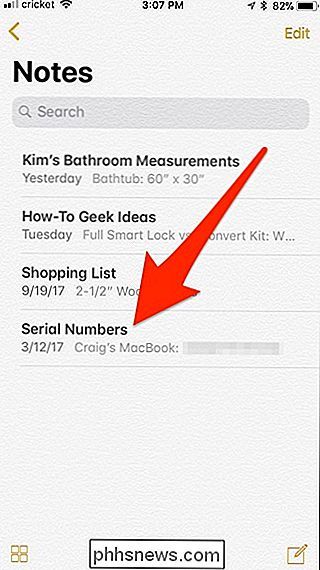
Questo farà apparire diverse opzioni, ma dovrai toccare l'icona del lucchetto grigio.
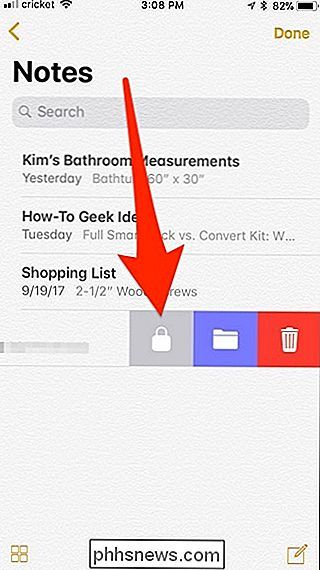
Sarai portato su un'altra schermata, dove inserirai una password che verrà utilizzata per sbloccare tutte le note che desideri proteggere con password. Inserisci una password (e verificala inserendola di nuovo) e quindi premi "Fatto" nell'angolo in alto a destra.
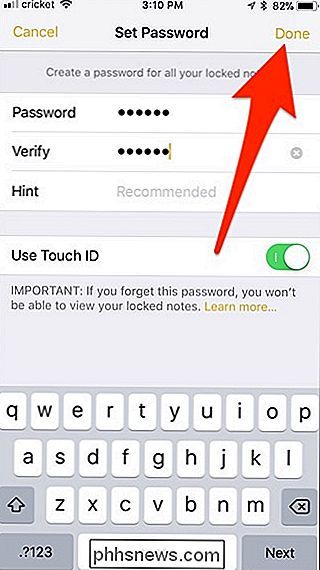
Sarai riportato all'app Notes, dove ora vedrai apparire un lucchetto accanto alla nota. Si avvierà in uno stato sbloccato.
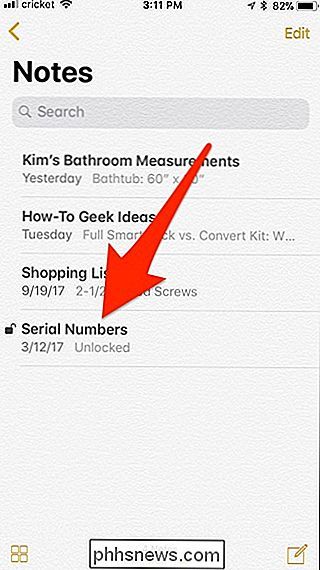
Per bloccare la nota, tocca "Blocca ora" nella parte inferiore dello schermo.
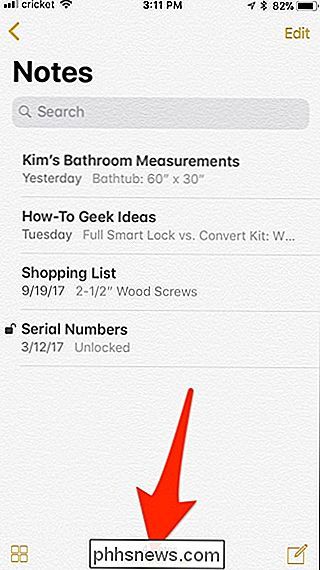
La nota sarà ora bloccata e tutto il testo di anteprima che eri in grado per vedere prima sarà sparito e sostituito con "Bloccato" o "sbloccato".
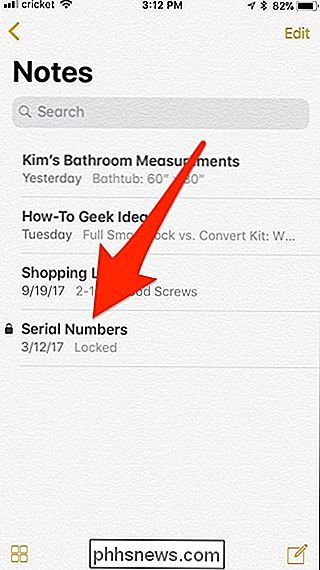
Quando apri una nota bloccata, tocca "Visualizza nota".
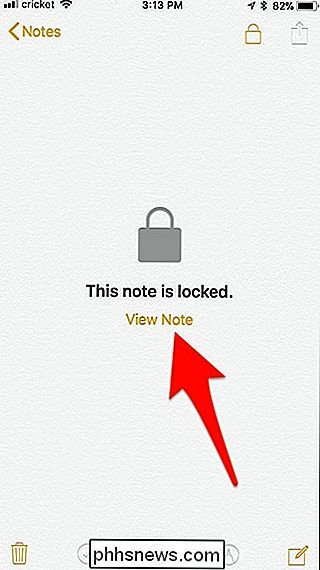
Se hai Touch ID, puoi semplicemente usarlo per sbloccare la nota, ma avrai anche la possibilità di digitare la password.
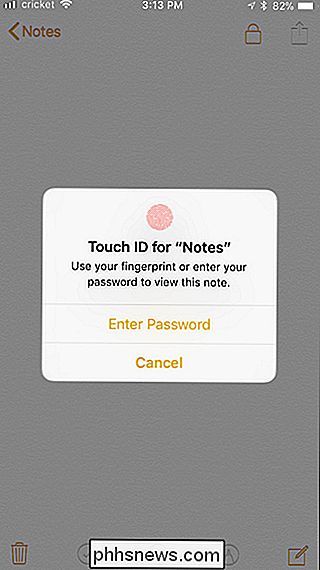
Successivamente, avrai accesso alla tua nota. Una volta che hai finito, puoi toccare l'icona del lucchetto sbloccato nell'angolo in alto a destra dello schermo per bloccarlo di nuovo.
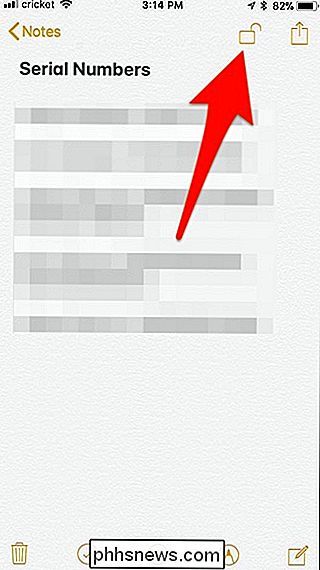
Puoi anche tornare alla schermata principale dell'app Note e toccare "Blocca ora" in basso (come hai fatto prima) per bloccare tutte le note sbloccate in una volta.
Per rimuovere completamente la protezione con password da una nota, scorrere su di essa come prima e toccare nuovamente l'icona del lucchetto grigio.
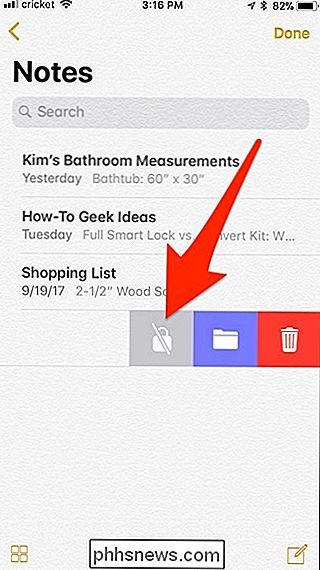
Ti verrà chiesto di utilizzare Touch ID o inserire la password per verificare (proprio come se stavi sbloccando una nota per visualizzarla), ma in seguito la nota sarà completamente sbloccata definitivamente.
Tieni presente che se sincronizzi le note tra i vari dispositivi Apple utilizzando iCloud, il blocco di una nota lo bloccherà anche sugli altri dispositivi e viceversa.

Come disattivare la schermata di blocco sullo switch Nintendo
Quando si riaccende lo Switch Nintendo dalla modalità di sospensione, è necessario passare attraverso una schermata di blocco leggermente stancante. Per prima cosa, devi premere A per sbloccare la schermata di blocco, quindi premere qualsiasi tasto tre volte per realmente per sbloccare la console. La schermata di blocco non utilizza una password o un PIN, quindi non è prevista alcuna sicurezza.

Come verificare se il sistema Linux è a 32 o 64 bit
La maggior parte dei computer moderni è in grado di eseguire un sistema operativo a 64 bit. Ma solo perché un computer lo supporta, non significa che è ciò che è in esecuzione. Ecco come sapere se stai utilizzando una versione di Linux a 32 o 64 bit. CORRELATO: Dovresti usare Ubuntu Linux a 32 o 64 bit?



